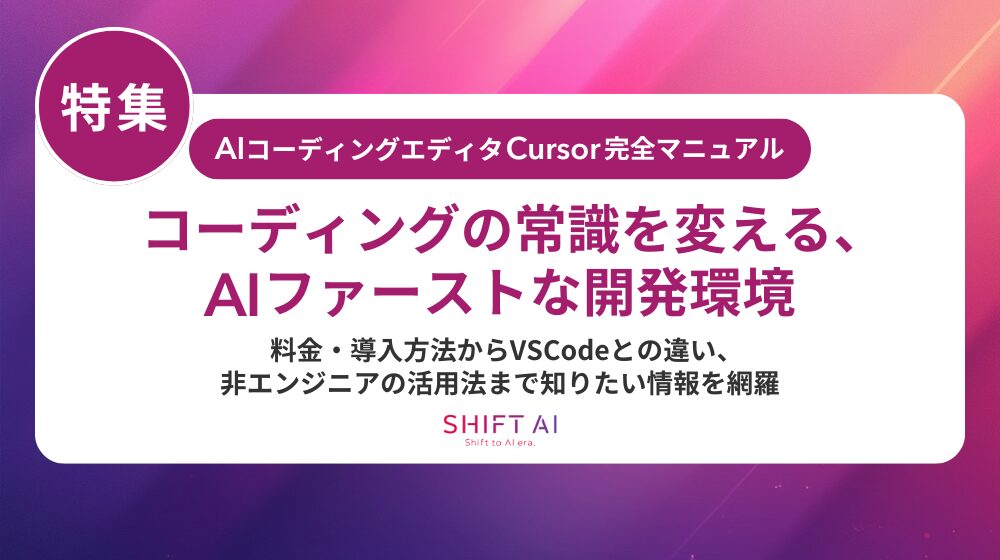AI開発のスピードが人の理解力を超え始めています。
最近、開発者コミュニティの間で急速に注目を集めているのが、「Cursor MCP(Model Context Protocol)」です。
MCPは、AIモデルと外部ツール・データソースをつなぐための新しい通信プロトコル。
これにより、AIが直接クラウドデータベースを参照したり、業務ツールと連携して処理を自動化したりできるようになりました。つまり、「AIが自らコンテキストを取りに行く」時代を実現する要の仕組みです。
しかし、多くのエンジニアが直面しています。
「MCPを有効にしたのに動かない」
「config.jsonの設定が正しいのか不安」
「使い方の記事を見ても実務で活かせない」
情報が断片的で、動くまでの道筋が見えない。これが、Cursor MCPを使いこなせない最大の理由です。
本記事では、MCPの仕組みから導入手順、設定・エラー対処、そして業務レベルで活用するためのポイントまでを体系的に解説します。
| この記事でわかること🤞 ・MCPの仕組みと役割をわかりやすく理解 ・config.json設定と通信方式の基本 ・よくある接続エラーの原因と対処法 ・チーム導入で注意すべき運用設計 ・AI活用を組織全体で成功させる方法 |
公式ドキュメントでは語られない実際に動かす視点を重視し、さらにチーム単位でのAI導入・教育につなげる実践知を紹介します。
「実務ノウハウ3選」を公開
- 【戦略】AI活用を社内で進める戦略設計
- 【失敗回避】業務活用での落とし穴6パターン
- 【現場】属人化させないプロンプト設計方法
MCPとは?Cursorが採用する新プロトコルの正体
Cursorが提供する「MCP(Model Context Protocol)」は、AIと外部データを安全かつ効率的に接続するための新しい仕組みです。
これまでの開発環境では、AIが扱える情報は「チャット上で与えられたテキスト」に限定されていました。
しかしMCPの登場によって、AIは自ら外部のツールやデータベースへアクセスし、最新情報を参照・処理できるようになったのです。
MCPの基本構造と役割
MCPは、AIモデルとツールの間に「共通言語」をつくるプロトコルです。これにより、AIはどのツールとも統一的な方法で通信できるようになります。仕組みを理解しておくと、なぜ開発効率が劇的に上がるのかが見えてきます。
- Model(AIモデル):指令を出す側。CursorやOpenAIモデルがここに該当
- Context(コンテキスト):AIが処理に使う外部情報の領域
- Protocol(通信規約):モデルとツールが安全にやり取りするためのルール
たとえば、Cursor上でMCPを使えば、AIがコードエディタから直接ファイルを読み取り、処理を提案するといった操作が可能になります。
単なる補助ではなく、AIが開発プロセスのアクターになる段階へ進んだといえるでしょう。
従来のAPI連携との違い
MCPは「API統合をより抽象化した概念」です。
従来はツールごとに異なるAPI仕様を理解しなければなりませんでしたが、MCPはそのやり取りを統一的に処理します。つまり、AIが複数の外部サービスを横断的に操作できるようになるのです。
この違いは、開発現場の負担を大幅に軽減します。たとえば、ひとつのコード変更で複数ツールの動作を最適化できるなど、「AI×開発自動化」の現実的な布石になります。
| 比較項目 | 従来のAPI連携 | MCP(Model Context Protocol) |
| 接続対象 | 各サービス専用のAPI | 共通プロトコルを通じて複数ツールに接続 |
| 設定方法 | サービスごとに個別設定が必要 | config.jsonで統一管理可能 |
| 更新対応 | API更新のたび修正が必要 | MCPサーバー側で吸収・対応 |
| 安全性 | 認証情報の扱いが開発者依存 | 標準化された通信ルールで管理 |
このようにMCPは、開発者にとって「設定の簡略化」と「運用の安定化」を同時に実現する仕組みです。
企業が注目すべき理由
MCPは単なる開発者向け機能ではありません。AIを業務へ本格導入する企業にとっても、次のような利点があります。
- 社内データや業務ツールと安全に接続できるため、セキュリティを保ったまま自動化を推進できる
- 複数のAIエージェントを共通基盤で運用できるため、プロジェクト単位のスケール展開が容易になる
- 個々のツールではなく、AI連携設計という新しい職域を生み出す
AI経営総研としては、ここに「組織的AI活用」の未来を見ています。MCPは、単なる技術ではなくAI人材育成・業務設計・情報統制を再構築する仕組みでもあるのです。
ここまで理解したら、次に気になるのは「どう導入し、どのように設定するのか」。次の章では、環境準備からconfig.jsonの書き方まで、誰でも動かせる導入手順を丁寧に解説します。
MCPの仕組みと構造をわかりやすく図解
MCPを「理解したつもり」で止まってしまう人は少なくありません。実際に動かすには、どのように情報が流れ、どのレイヤーで制御が行われているのかを把握しておく必要があります。この章では、MCPの内部構造をかみ砕いて説明します。
MCPの通信フローをイメージする
MCPは、AIモデル(Cursorなど)と外部ツール・データソースのあいだで双方向通信を行う仕組みです。
そのやり取りを整理すると、全体像が一気にわかります。
- AIモデル(Model)が「外部情報を取得したい」という要求を発行
- MCPサーバーがその要求を解析し、接続可能なツールやデータベースを特定
- Tool/Service層で情報を取得または処理
- 結果をContextとしてAIへ返却し、次の生成・判断に反映
つまり、MCPは「AIが世界と会話するための翻訳層」。この構造を理解しておくと、どこで設定ミスが起きるかも把握しやすくなります。
主な通信方式とその特徴
MCPは複数の通信方式をサポートしており、環境や目的に応じて最適な方法を選べます。
どの方式を選ぶかで、処理速度や安全性が変わります。
- stdio方式:最も軽量で、ローカル開発向け。Cursor内で手軽に利用できる
- HTTPエンドポイント方式:クラウドや外部APIと接続する場合に用いられる。セキュリティ設定が柔軟
- SSE(Server-Sent Events)方式:リアルタイム性が必要なアプリケーションで有効
これらはいずれも、「AIが必要な情報を安全に呼び出し、応答を即座に処理する」ための仕組みです。
どの通信経路を採用しても、MCPがルールを統一しているため安定して動作する点が最大の特徴です。
MCPがもたらす開発効率の変化
MCPの導入によって、開発の考え方が根本から変わります。従来のように「AIモデルと外部ツールを別々に設計」するのではなく、最初から連携を前提にアプリケーションを設計できるようになります。
箇条書きで整理すると、その効果は明確です。
- コード修正よりプロトコル設定による拡張が中心になる
- API更新や仕様変更の影響を最小限に抑えられる
- 外部データへのアクセスが容易になり、開発スピードが向上する
この仕組みを理解しておくことは、Cursor MCPを使いこなすうえでの第一歩です。次に、実際の環境構築と設定方法を見ていきましょう。
MCPの導入方法|インストールから設定まで
ここからは、実際にCursor MCPを動かすための環境準備と設定手順を整理していきます。公式ドキュメントやQiita記事では断片的に説明されることが多いため、「初期設定から動作確認まで」一連の流れをここで体系的にまとめます。
導入前に確認しておきたい環境条件
MCPはCursorの標準機能として動作しますが、実際に使うためにはいくつかの前提条件があります。設定前に、以下を確認しておきましょう。
- Cursorの最新版がインストールされている(旧バージョンではMCPが有効化されない)
- Node.js または Python 環境が整っている(外部ツール実行時に必要)
- インターネット接続およびAPI通信が許可されたネットワーク環境である
- Mac/Windows/Linux いずれのOSでも動作可(ただし設定パスが異なる)
準備が整えば、実際の導入へ進みます。
MCPのインストール手順
Cursor自体にMCPモジュールが同梱されていますが、外部ツールを扱う場合はサーバー側での設定も必要になります。基本的な導入フローは以下の通りです。
- Cursorの設定画面を開き、「Integrations」または「MCP設定」メニューを選択
- 「Enable MCP」を有効化し、設定ディレクトリを確認
- config.json ファイルを生成(初回起動時に自動生成されることもあります)
- MCPサーバーを登録する場合は、CLI または HTTPエンドポイントを追記
- 保存後、Cursorを再起動し、接続確認
ポイント
環境ごとの設定ファイルパスは異なります。
Macでは ~/Library/Application Support/Cursor/mcp/
Windowsでは C:\Users\<ユーザー名>\AppData\Roaming\Cursor\mcp\
に格納されるケースが一般的です。
config.jsonの記述例と注意点
config.json はMCPの中核となる設定ファイルです。このファイルで、どのサーバーやツールと接続するかを定義します。以下のように書かれています。
{
“servers”: [
{
“name”: “example-mcp”,
“url”: “http://localhost:8080”,
“transport”: “stdio”
}
]
}
重要なのは、MCPの通信方式を明示すること。transportの値を誤ると接続エラーが発生します。多くのケースでは stdio または http を使用しますが、リアルタイム通信が必要なアプリでは sse が選ばれます。設定を保存したら、CLI(コマンドライン)で接続確認を行いましょう。
cursor mcp status
成功すれば、「Connected to MCP Server: example-mcp」というログが表示されます。
よくある設定トラブル
導入時のトラブルは多くがパス設定の誤りまたは権限不足に起因します。
- config.jsonが読み込まれない → 保存場所が異なる
- 接続が無効になる → transport値の誤り
- サーバーが見つからない → ポート番号が使用中
これらを解決しておくことで、次の章の実用活用・エラー対処がスムーズになります。
また、設定が完了した時点で、一度「Cursorの使い方」記事を参照し、MCPとの接続操作を試すのもおすすめです。
関連記事:Cursorの使い方を解説!ChatGPT連携で業務効率を飛躍させる実践ポイント
では次に、実際に多くの利用者がつまずくエラーとその対処法を見ていきましょう。
MCPの設定でつまずきやすいポイントとエラー対処法
MCPの設定はシンプルに見えて、細部に落とし穴があります。特にconfig.jsonの記述や通信方式の指定ミスなど、「初期設定でつまずく典型パターン」を理解しておくことで、導入後のトラブルを最小限に抑えられます。ここでは、実際に多く報告されているエラーの原因と対処法を体系的に整理します。
設定ファイル読み込みエラー
MCPが有効化されない最大の原因は、config.jsonが正しく読み込まれていないことです。
設定ファイルを修正したのに反映されない場合、以下の点を確認してください。
- ファイルの保存場所が誤っている(特にWindows環境では階層が深くなりやすい)
- 拡張子が「.json.txt」になっている
- JSON構文に余分なカンマや全角スペースが含まれている
ファイル保存後は、Cursorの再起動が必須です。MCP設定は即時反映されないため、反応がない場合は一度アプリを閉じてから再起動しましょう。
接続が無効になる・通信できない
MCPは接続プロトコルが統一されている一方で、transport設定の不一致が起こりやすい点に注意が必要です。接続が無効になってしまう場合、次のようなケースが考えられます。
- サーバー側でポートが競合している
- config.jsonのtransport値が環境に合っていない
- ファイアウォールやVPNが通信を遮断している
もし「Connection refused」エラーが出る場合は、まずhttp://localhost:ポート番号にブラウザからアクセスして応答を確認してください。
応答があればMCPサーバーは正常に動作しています。
バージョンアップ後に動かなくなる
Cursorは更新頻度が高く、バージョン変更で設定仕様が変わることがあります。
特にMCPは発展途上の機能であるため、以前のconfig.jsonが新仕様で認識されないケースも。以下のように記述をアップデートすると解消される場合があります。
- “version”: “1.0”を冒頭に追加して仕様を明示
- “transport”: “stdio”に変更してローカル通信を優先
- 古いサーバー設定を一度削除して再登録
更新直後にトラブルが発生した場合は、設定を新規で書き直すほうが早いことも多いです。
エラーを未然に防ぐ設定運用
箇条書きにまとめると、安定運用のコツは以下の通りです。
- 設定を変更したら必ずバックアップを取る
- MCPサーバーを複数登録する場合、名前を明確に区別する
- テスト環境と本番環境の設定ファイルを分離する
- ログを自動出力して、エラー内容を即確認できるようにする
こうした運用ルールを整えることで、チーム開発時にも混乱を防げます。
MCPは開発者にとって強力な武器ですが、扱い方を誤ると生産性を下げてしまいます。
もし「設定に時間をかけすぎている」「トラブル対応が属人化している」などの課題を感じているなら、SHIFT AI for Bizの法人研修で基礎から整理しておくのが効果的です。
SHIFT AI for Bizでは、AIツールの実務導入や設定運用をチームで学ぶプログラムを提供しています。
MCPでできること|活用できる代表的な機能と可能性
MCPの真価は、AIモデルが自律的に外部ツールを操作できる点にあります。つまり、人間が「情報を入力する」フェーズを大きく短縮し、AIが自ら判断して必要なデータやリソースを取得できるようになります。ここでは、MCPを導入することでどんなことが可能になるのかを、開発現場と業務活用の両面から整理します。
AIモデルと外部ツールの自動連携
従来の開発環境では、APIやプラグインを手動で設定する必要がありました。
しかしMCPでは、AIが共通ルールを介してツールやデータベースに直接アクセスします。
これにより、以下のような自動化が実現します。
- AIが社内データベースやスプレッドシートからリアルタイムで情報を取得
- プロジェクト管理ツール(例:Notion、Jiraなど)への自動チケット登録
- 外部API経由でレポート生成や数値分析を即時実行
こうした処理はすべてCursor上から完結します。つまり、MCPを理解すれば「AIが作業を自走する開発環境」を構築できるのです。
APIデータの動的利用とカスタム連携
MCPは標準APIの上位互換のような立ち位置を持ちます。複数のデータソースを統合的に扱えるため、業務ごとのカスタム連携が容易です。
たとえば、以下のような活用が考えられます。
- CRMや顧客データをAIモデルが直接参照し、営業文書を自動生成
- 社内ナレッジベースを検索し、最適な回答を組み合わせて提示
- 定期的なデータクレンジングやレポート作成をスケジュール化
AIが「データを使う」のではなく、「データを動かす」ステージへ進んだ。これがMCPの最大の変化です。
チーム開発での情報共有と効率化
チーム単位の開発環境でもMCPは強みを発揮します。
共通プロトコルによって、異なるエンジニアが同じ設定を使って開発できるため、環境構築の手間が激減します。
- 設定ファイル(config.json)を共有すれば、全員が同じMCP接続を再現可能
- バージョン管理により、更新内容を即時反映
- 新メンバーのオンボーディングが容易になり、学習コストを削減
結果として、「個人開発」から「チーム開発」への移行がスムーズになります。
開発以外のビジネス領域での応用
MCPはエンジニアだけのものではありません。社内業務にAIを取り入れたいバックオフィス部門や企画職にも応用できます。
- 分析レポート作成の自動化
- カスタマー対応の履歴分析と応答最適化
- データ連携型の経営ダッシュボード構築
このようにMCPは、AI活用を全社単位で推進するための基盤技術としても注目されています。
AI経営総研(SHIFT AI)は、この「技術と経営の橋渡し」を最も得意としています。MCPのような新プロトコルを理解し、自社業務に落とし込むには、開発知識と業務理解の両方が必要です。
次は、組織としてMCPを導入するときに欠かせない体制づくりと成功のポイントを見ていきましょう。
組織でMCPを導入する際の注意点と成功のポイント
MCPは個人開発でも威力を発揮しますが、本領を発揮するのは組織導入時です。AIをチーム全体の武器に変えるには、「技術理解」だけでなく「運用設計」や「情報統制」を整える必要があります。ここでは、導入前後で押さえておくべき注意点と成功のための仕組みづくりを解説します。
セキュリティとアクセス設計を徹底する
MCPは外部ツールや社内データベースと通信するため、セキュリティポリシーとの整合性が最も重要です。
導入初期にこの部分を曖昧にしてしまうと、後のトラブルにつながります。
- 機密情報にアクセスする場合は、認証トークンやAPIキーの管理ルールを統一
- config.jsonの権限を明確にし、不要な接続先は削除
- 組織内での「アクセス権レベル」を定義しておく
こうしたルールは技術的対策だけでなく、運用設計の一部として共有することが大切です。
特にチーム開発では「誰が何を操作できるか」を明文化することで、事故を防ぎながら柔軟な活用が可能になります。
チーム全体での運用ルールを整備する
MCPは開発スピードを上げる一方で、設定や更新が属人化しやすいという弱点があります。
チームで使うなら、再現性のある運用ルールを最初から設計しておきましょう。
- MCP設定ファイルの変更履歴をGitなどで管理
- 新メンバーが参加したときのオンボーディング手順を明文化
- 環境ごとの設定テンプレートを用意し、誤設定を防ぐ
- 更新内容はチーム全員で共有し、レビューを経て本番反映
このように、技術設計 × チーム設計を両立させることで、MCPのメリットを最大限に引き出せます。
継続的アップデートへの対応体制を持つ
MCPはまだ発展途上の技術です。定期的なバージョンアップや仕様変更に対応できるよう、更新モニタリング体制を整えておくと安心です。
箇条書きで整理すると、体制構築のポイントは次の通りです。
- 公式ドキュメントやリリースノートを定期的に確認
- 開発環境と本番環境を分けてテストを行う
- 更新後はログを確認して動作チェックを実施
- チーム内での「技術共有ミーティング」を月1回設置
継続的なアップデート対応は、組織のAIリテラシーの成熟度を高める絶好の機会です。
AI活用を個人のスキルから組織の仕組みへ
MCP導入の目的は、単にツールを使えるようにすることではありません。重要なのは、AIが組織の標準業務フローの一部として機能することです。
AI経営総研では、これを「AIスキル循環モデル」と呼びます。個々のスキルを研修で育て、チームで共有し、実務に定着させるサイクルを回すことで、MCPのような新技術を継続的に活用できる体制が整います。
【まとめ】MCPを理解すれば、AI活用は次のステージへ
ここまで見てきたように、MCP(Model Context Protocol)は、AIが外部情報を自在に扱うための新しい標準プロトコルです。
これを理解し活用できるかどうかが、今後のAI開発・業務自動化の成否を分けると言っても過言ではありません。
MCPを導入することで得られる最大の価値は、単なる開発効率化ではなく、「AIが情報を理解し、業務フローを再設計する」段階へ移行できることです。
それは、もはや一人のエンジニアのスキルを超え、組織全体でAIを運用・学習していく仕組みづくりへとつながっていきます。
記事のポイントおさらい
- MCPはAIとツールをつなぐ統一プロトコルであり、開発や業務の自動化を大幅に推進できる
- 設定のコツはconfig.jsonの正確な記述と通信方式の選定。小さなミスが接続不良を招く
- チーム導入ではセキュリティと運用ルールが鍵。アクセス管理とバージョン管理を徹底する
- 業務活用までを見据えるなら、教育と継続運用が不可欠。AIスキル循環モデルを意識しよう
AIを使う人と使いこなす組織には、明確な差が生まれつつあります。その差を埋める第一歩が、MCPを理解し、AIとの協働を実現することです。
AI経営総研(SHIFT AI)は、こうした技術変化を実務レベルで活かす力を育てるため、法人向けの実践研修プログラムを提供しています。エンジニアだけでなく、経営層・企画職・バックオフィスまでを対象に、AI導入の設計・教育・運用を一貫して支援します。
MCPを理解することは、AIとともに未来の仕事を再設計することでもあります。
その第一歩を、今日から始めましょう。
MCPのよくある質問(FAQ)
MCPはまだ新しい技術のため、導入を検討する多くの企業や開発者が共通の疑問を抱えています。ここでは、検索上位の質問や実際の導入現場で多かった相談をもとに、要点を整理した実務的な回答をまとめます。
- QMCPとは何の略で、どんな仕組みですか?
- A
MCPは Model Context Protocol(モデル・コンテキスト・プロトコル) の略称です。AIモデルが外部データソースやツールと安全に通信し、必要な情報を取得できるようにする標準プロトコルです。これまでのAPI連携のようにツールごとに異なる接続方式を学ぶ必要がなく、統一された通信ルールでAIが外部操作を行えるのが特徴です。
- Qconfig.jsonはどこに保存すればいいですか?
- A
設定ファイルは、Cursorが参照できる専用ディレクトリに配置する必要があります。代表的な保存先は以下の通りです。
OS 設定ファイルの保存場所 macOS ~/Library/Application Support/Cursor/mcp/ Windows C:\Users\<ユーザー名>\AppData\Roaming\Cursor\mcp\ Linux ~/.config/Cursor/mcp/ 注意点: 設定後は必ずCursorを再起動してください。再起動しないと、MCPが新しいconfig.jsonを読み込まない場合があります。
- QMCPサーバーが動かないときの確認ポイントは?
- A
接続が無効になっている場合、まずは次の3点を確認しましょう。
- config.jsonの書式エラー(カンマや全角スペースが混入していないか)
- transport設定が環境に合っているか(通常はstdioかhttp)
- サーバーポートが他アプリと競合していないか
さらに詳細なエラーを把握したい場合は、ログ出力を有効化し、CLIで以下のコマンドを実行します。
cursor mcp status –verbose
ログ内の connection refused や invalid transport といったメッセージを確認すれば、原因特定が容易になります。
- Q認証トークンやAPIキーはどのように管理すれば安全ですか?
- A
セキュリティ上、環境変数または専用の.envファイルで管理するのが基本です。config.jsonに直接キーを記述すると、チーム共有時に漏洩するリスクが高まります。
また、アクセス権限を最小化し、
- 読み取り専用キーを使用する
- 外部接続先ごとにキーを分ける
- 期限付きトークンを採用する
といった運用を徹底することで、安全性と透明性を両立できます。
- Qチーム導入時に注意すべきポイントは?
- A
複数人でMCPを使う場合、「誰が設定を変更したか」を明確に記録することが重要です。
Gitなどのバージョン管理を使い、config.jsonの更新履歴を共有することで、環境差異によるトラブルを防げます。